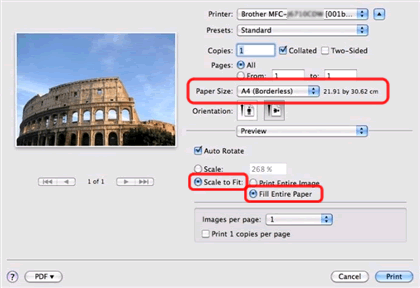DCP-J125
Nejčastější dotazy a pokyny pro odstraňování potíží |
Nelze tisknout bez okrajů.
Při tisku bez okrajů zkontrolujte následující informace.
- pro uživatele Windows®:
- pro uživatele Mac OS X 10.5 nebo novější:
Pro uživatele Windows®
POZNÁMKA: Kroky a obrazovky se mohou lišit v závislosti na používaném produktu a operačním systému.
-
V softwaru, který používáte, zvolte nabídku Tisk.
(Nabídka a jednotlivé kroky pro výběr tisku se liší v závislosti na používaném softwaru.) - Klikněte na Vlastnosti nebo Předvolby.
- Klepněte na kartu Základní a zaškrtněte políčko Bez okrajů .
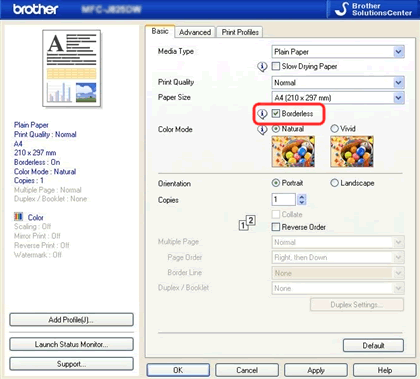
Pokud nastavení pro možnosti „Formát papíru“, „Typ média“ a „Kvalita tisku“ nesplňují kritéria pro bezokrajový tisk, není zaškrtávací políčko bez okrajů k dispozici.
V závislosti na softwaru nemusí být funkce bezokrajového tisku účinná. Důvodem je, že i když je nastavení tiskového ovladače připraveno, může být upřednostňováno nastavení okraje softwaru. Při kontrole náhledu tisku a kontrole okrajů se obraťte na distributora softwaru, zda lze tiskovou oblast rozšířit či nikoli.
Pro uživatele operačního systému Mac OS X 10.5 nebo novější
při tisku bez okrajů použijte software „Preview“, který je připojen k systému Mac OS X. pomocí tohoto softwaru můžete tisknout bez okrajů soubory obrázků a souborů PDF.
POZNÁMKA: Kroky a obrazovky se mohou lišit v závislosti na používaném produktu a operačním systému.
- Z nabídky Soubor zvolte Tisk a otevřete dialogové okno Tisk.
- V rozevíracím seznamu Formát papíru vyberte papír, na který chcete tisknout, s použitím tlačítka „(Bez okrajů)“.
- Vyberte možnost „Přizpůsobit měřítko“ => „Vyplnit celý papír“.